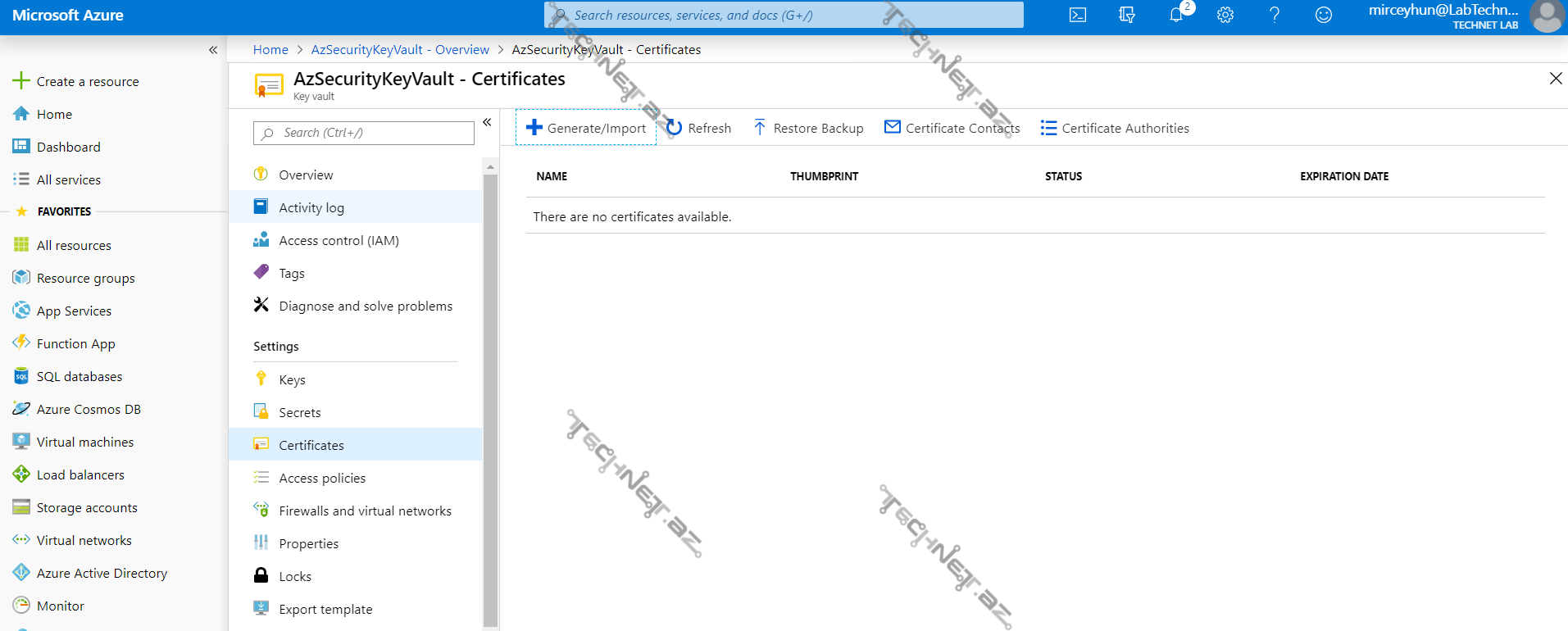Azure key vault – konfiqurasiya

Azure Key Vault tətbiqi
Key Vault yaratmaq kifayət qədər sadə prosessdir, bunun üçün:
- Azure Portala daxil olun
- All services bölməsindən Key Vaults xidmətini seçin
- Açılmış pəncərədə “ADD” düyməsinə click edin
- “Create Key Vault” səhifəsində uyğun parametrləri daxil edin
Burada Subscription, Resource Group, Key Vault adı, Key vaultun yaradılacağı regionu və qiymət tier (pulsuz ya öbənişli) olmasını təyin etmək lazımdır.
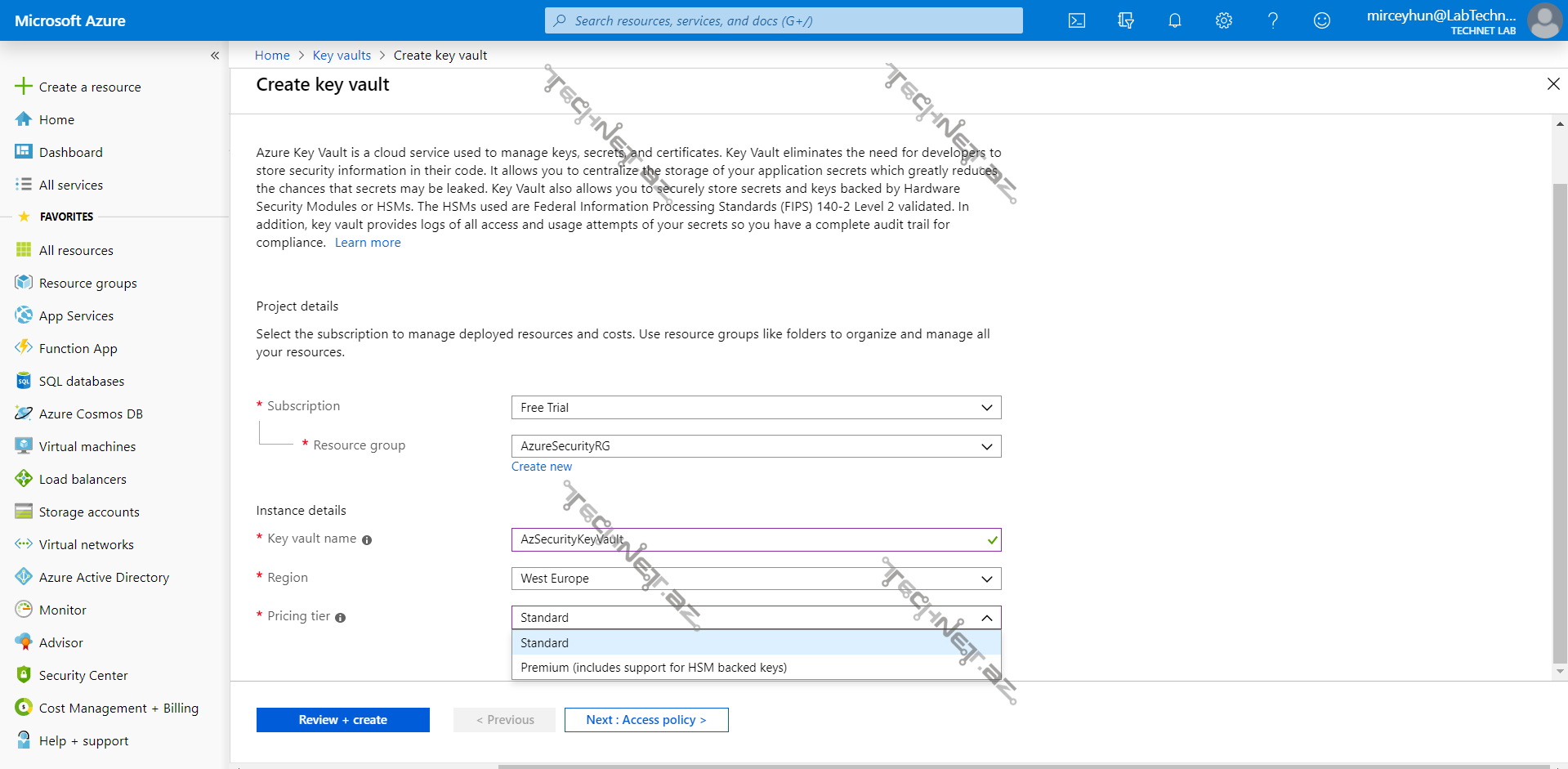
- Uyğun xanaları doldurduqdan sonra növbəti səhifəyə keçərək access policy-ləri təyin edə bilərsiniz. Burada:
- Azure Virtual Machine for deployment
Bu parametri enable etdiyimizdə Azure Virtual maşınlar bu Key Vault-a müraciət edərək Certificate əldə edə biləcəkdir.
- Azure Resource Manager for Deployment
Bu funksiyanın aktiv edilməsi imkan yaradır ki, ARM template-lər Key vault-dan secret-lər əldə edə bilsin.
- Azure Disk Encryption for volume encryption
Bu funksiya Azure Disk encryption xidməti üçün vacibdir. Çünki, encrypt olunmuş disklər məhz Key Vaulta müraciət edərək unwrap üçün secret əldə edir.
Bunlardan əlavə, açılan pəncərə vasitəsilə biz user-lər üçün yetkiləri və yetkiləndirmə səviyyəsin təyin edə bilərik.
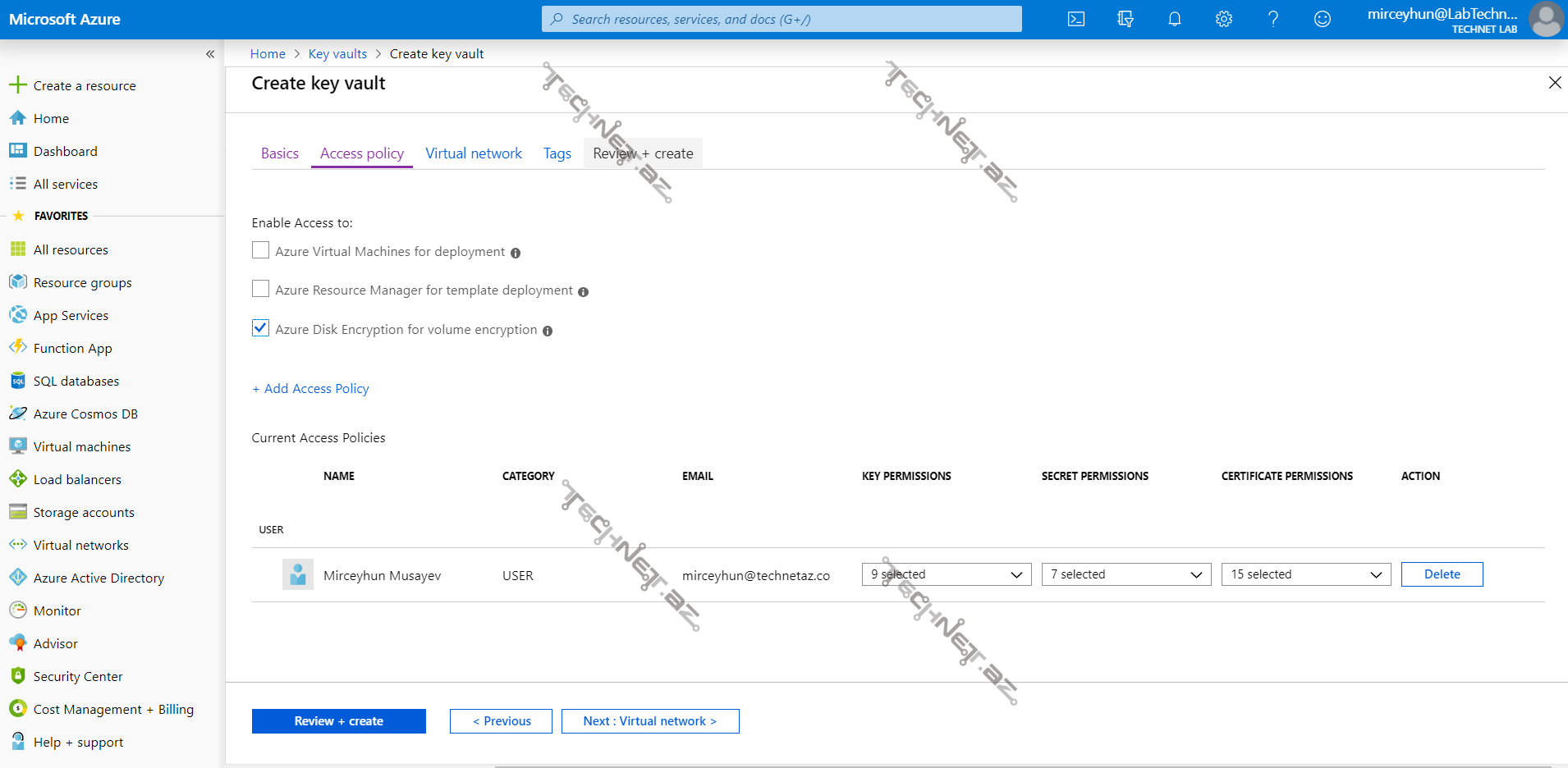
- İstəyinizə uyğun policy-ləri təyin etdikdən sonra next düyməsin sıxın.
- Açılan “Virtual Network” pəncərəsində siz, şəbəkə səviyyəsində nəzarəti həyata keçirdə bilərsiniz.
- Burada ya ALL Network hissəsini seçib – bütün şəbəkələrdən gələn sorğulara icazə verə və ya Selected Networks seçərək konkret şəbəkə və subnet seçə bilərsiniz.
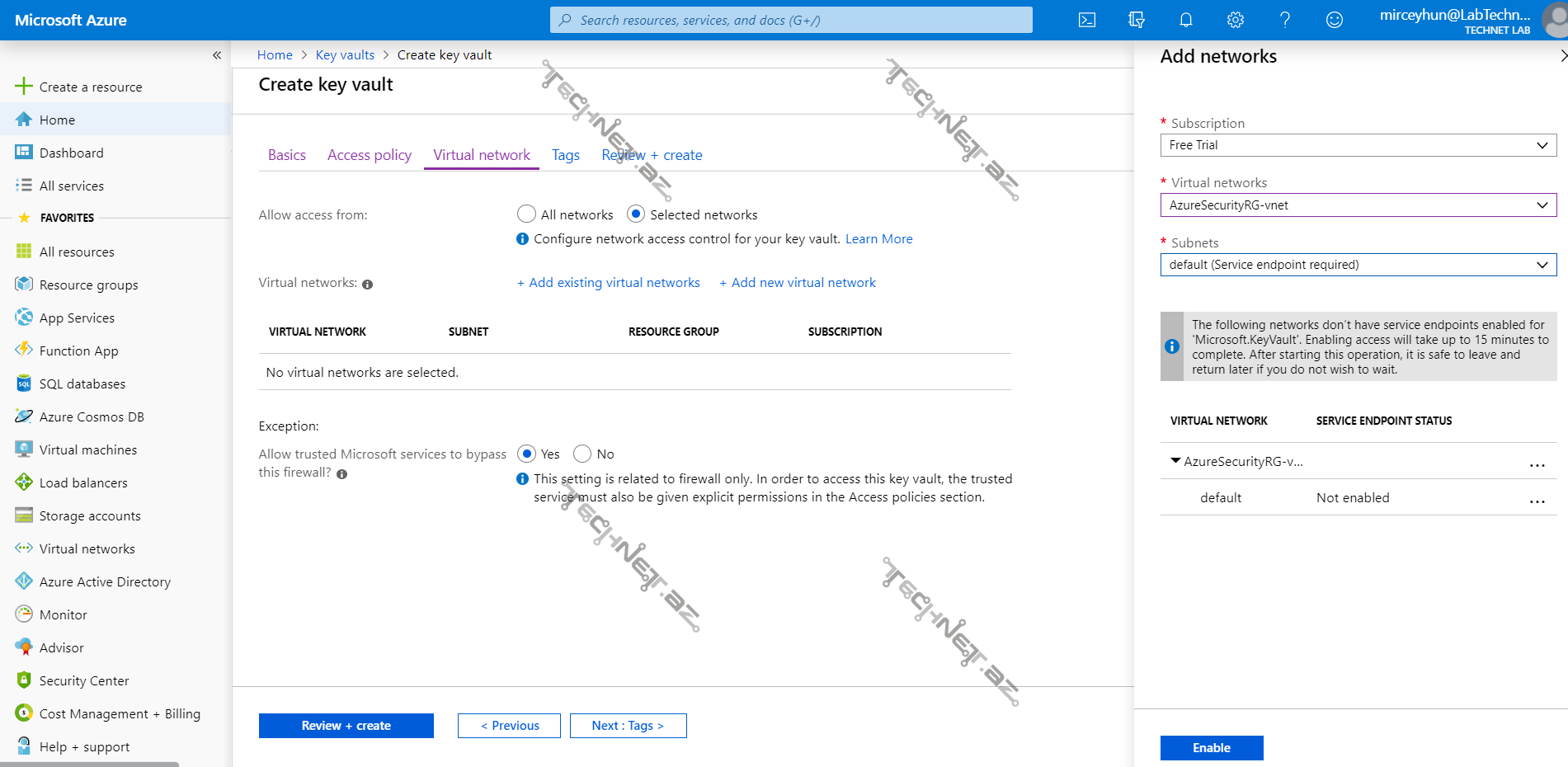
- İstədiyiniz şəbəkəni əlavə etdikdən sonra Enable edin və Review + Create düyməsini basaraq Key Vault-un yaranmasını gözləyin.
Certificate Generation
Key vault yarandıqdan sonra, istədiyimiz Key, Secret və ya Sertifikatı buraya import edə və yaxud yenisini yarada bilərik. Nümunə üçün sertifikat alınması prossesinə baxaq:
- Key vault-a daxil olaraq, Settings kateqoriyasında yerləşən Certificate bölməsinə daxil olun.

- Burada + Generate\import düyməsin sıxın
- Açılan pəncərədə siz:
3.1 Sertifikatı yaratmaq yoxsa import etmək istədiyiniz
3.2 Yaratmaq istədiyiniz təqdirdə Sertifikatın adını
3.3 Sertifikatın tipini (Self-signed və ya hər hansı CA)
3.4 Sertifikatın Subjectini (hansı adlar daxil olsun)
3.5 Validity Period (Qüvvədə olma periodu)
3.6 Kontent tipini (PKCS#12 və ya PEM)
3.7 Sertifikat müddətinin bitməsinə müyyən qədər vaxt qaldıqda verilməli olan reaksiya (avtomatik yeniləmək və ya mail göndərmək)
3.8 Əlavə Policy konfiqurasiyalarını (key size və s) kimi parametrləri konfiqurasiya edə bilərsiniz.

4. Qeyd olunan parametrləri daxil etdikdən sonra “Create” düyməsi vasitəsilə Sertifikatı yarada bilərsiniz.
5.Sertifikat yarandıqdan sonra, parametrlərinə daxil olub bütün məlumatları görmək olar.
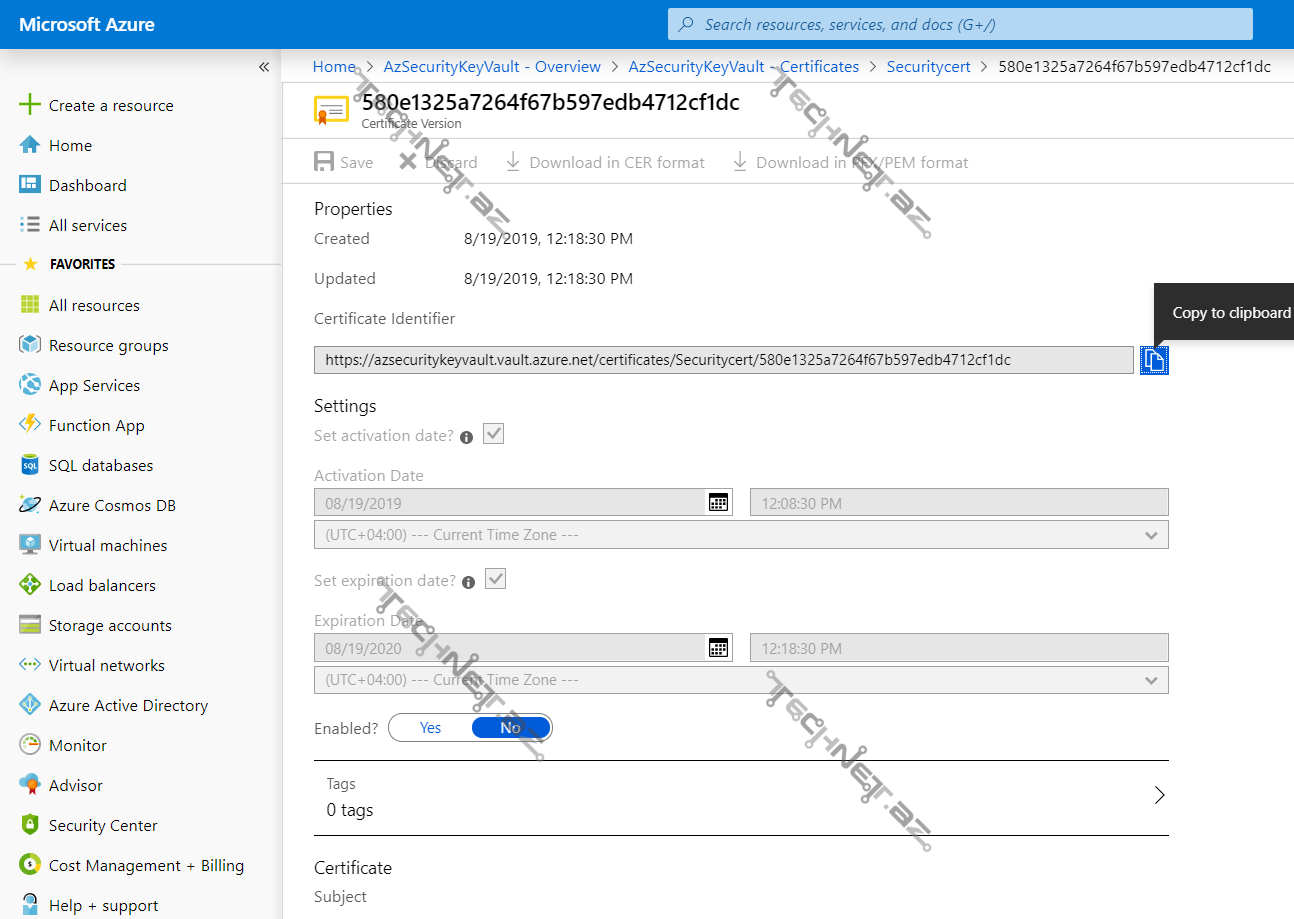
Azure Key Vault haqqında ümumi məlumatı bu link vasitəsilə əldə edə bilərsiniz.